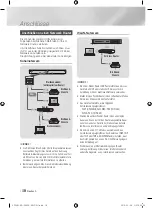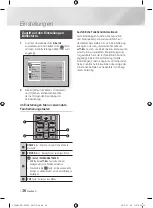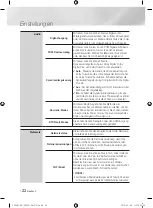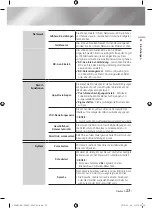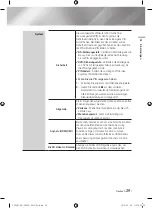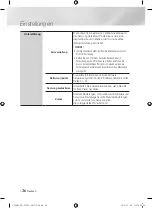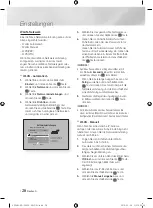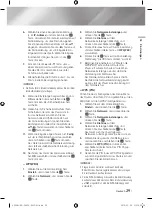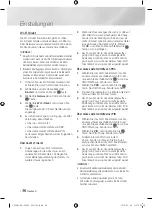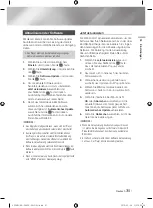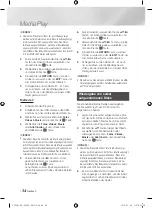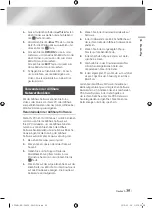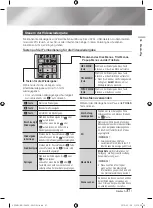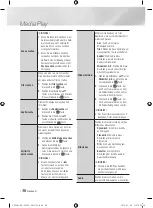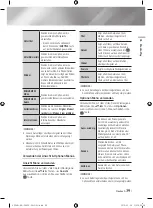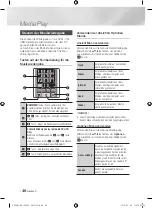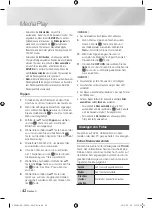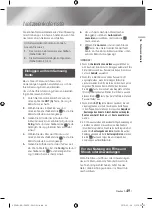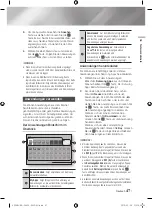Einstellungen
Automatisches Update
Sie können die Auto Aktualisierung Funktion
verwenden, damit der Player neue Updates
herunterlädt, wenn er sich im Auto Aktualisierung
Modus befindet.
Im Auto Aktualisieren Modus ist der Player
ausgeschaltet, seine Internetverbindung ist jedoch
aktiv. Dies ermöglicht es dem Player Upgrades
automatisch herunterzuladen, wenn Sie ihn
gerade nicht benutzen.
1.
Drücken Sie die ▲▼ Tasten, um
Automatisches Update
auszuwählen und
drücken Sie die
v
Taste.
2.
Wählen Sie
Ein
oder
Aus
.
Wenn Sie
Ein
eingestellt haben, wird der
abgeschaltete Player automatisch die neuen
Updates herunterladen, wenn er sich im
Auto Aktualisieren Modus befindet. Wenn er
die neuen Upgrades herunterlädt, werden
Sie gefragt, ob Sie das Upgrade installieren
möchten, wenn Sie den Player einschalten.
|HINWEISE |
\
Für die Nutzung der Auto Aktualisierung Funktion muss
Ihr Gerät mit dem Internet verbunden sein.
< Über USB >
1.
Besuchen Sie die Webseite www.samsung.
com.
2.
Klicken Sie am oberen Rand der Seite auf
SUPPORT
.
3.
Geben Sie die Modellnummer in das Suchfeld
ein. Während der Eingabe der Modellnummer
erscheint eine Klappliste mit den Geräten, die
der Modellnummer entsprechen.
4.
Klicken Sie in der Klappliste mit der linken
Maustaste auf die Modellnummer Ihres Geräts.
5.
Scrollen Sie auf der aufgerufenen Seite nach
unten und klicken Sie auf
Firmware Manuals
&
Downloads
.
6.
Klicken Sie auf
Firmware
.
7.
Klicken Sie in der Spalte Datei auf der rechten
Seite auf das
ZIP
Symbol.
8.
Klicken Sie in dem ersten Popup-Fenster auf
Send
. Klicken Sie in dem zweiten Popup-Fenster
auf
OK
, um die Firmware herunterzuladen und
auf Ihrem PC zu speichern.
9.
Entpacken Sie das Zip-Archiv auf Ihrem
Computer. Sie sollten einen eigenen Ordner
mit dem gleichen Namen wie die Zip-Datei
anlegen.
10.
Den Ordner auf ein USB-Flash-Laufwerk
kopieren.
11.
Stellen Sie sicher, dass sich keine Disk im
Gerät befindet, und stecken Sie das USB-
Flash-Laufwerk in den USB-Anschluss des
Geräts.
12.
Im Menü des Geräts nach
Einstell.
>
Unterstützung
>
Software-Update
wechseln.
13.
Wählen Sie
Jetzt aktualisieren
.
14.
Das Gerät sucht auf dem USB-Laufwerk
nach der Software. Nachdem die Software
gefunden wurde, erscheint das Update Aufruf
Pop-up.
15.
Wählen Sie
OK
Das Gerät aktualisiert die
Software, schaltet sich ab und automatisch
wieder ein.
|HINWEISE |
\
Es darf keine Disk im Gerät eingelegt sein, wenn die
Software über den USB-Anschluss aktualisiert wird.
\
Wenn die Aktualisierung des Systems abgeschlossen
ist, prüfen Sie die Angaben zur Software im Abschnitt
Produktinformationen auf dem Samsung kontaktieren
Bildschirm.
\
Schalten das Gerät während der Software-Aktualisierung
nicht aus.
Der Player könnte beschädigt werden.
\
Software-Updates über den USB-Anschluss dürfen nur
mit einem USB-Speicherstick durchgeführt werden.
|
32
Deutsch
02348L-BD-F6500-EN-DEU.indd 32
2013-02-05 오후 5:05:27